들어가며
이전 글에서 언박싱과 함께 Pi Connect를 사용한 GUI 환경 진입에 대해 설명하였습니다.
다만 Pi Connect를 실제 사용해보면, Pi Connect로 연결된 라즈베리파이의 반응이 조금 느리다고 느껴졌기에
내부망에서는 VNC를 사용하기로 결정하였습니다.
이번 글에서는 VNC Viewer를 통한 라즈베리파이 5의 GUI 환경 진입에 대해 설명하고자 합니다.
Raspi-config를 이용한 VNC 활성화
이전 글에서 VNC를 활성화 시켜주는 작업을 진행했었습니다.
다시 한 번 설명하도록 하겠습니다.
Windows에서는 Putty 프로그램을, Mac OS에서는 Terminal을 사용하여 SSH로 라즈베리파이에 접근합니다.
만약 디스플레이 및 키보드를 사용할 수 있는 환경이라면, 라즈베리파이 자체에 있는 터미널을 실행시켜줍니다.
$sudo raspi-config
위 명령어를 입력하면, 라즈베리파이 설정에 진입할 수 있습니다.
3. Interface Option을 선택해줍니다.

이후 VNC를 눌러주면 성공적으로 활성화가 진행됩니다.
RealVNC를 사용한 연결
https://www.realvnc.com/en/connect/download/viewer/
Download VNC Viewer by RealVNC®
RealVNC® Viewer is the original VNC Viewer and the most secure way to connect to your devices remotely. Download VNC Viewer by RealVNC® now.
www.realvnc.com
이제 사용하는 PC에 RealVNC를 다운로드 받아줍니다.
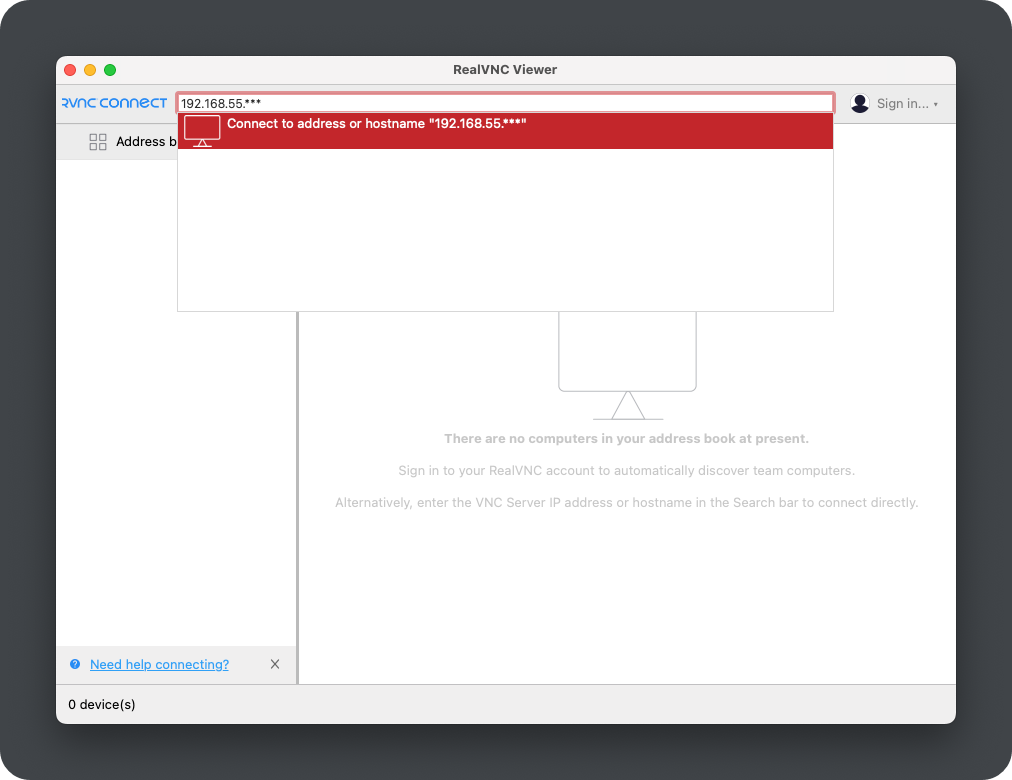
상단에 라즈베리파이의 IP주소를 입력하면 VNC 연결이 진행됩니다.
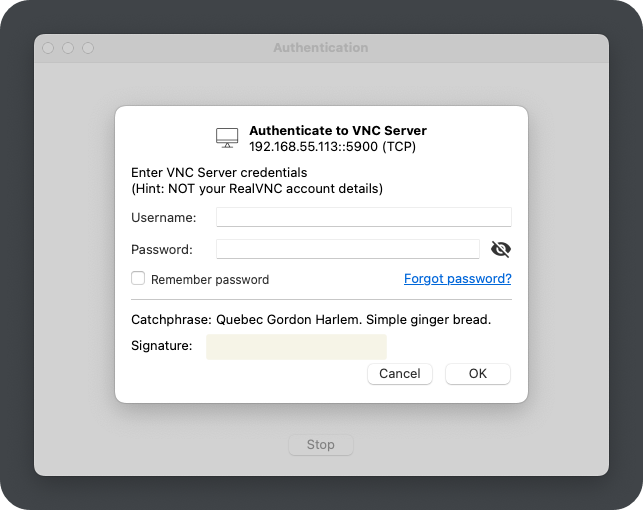
이제 라즈베리파이의 IP와 PW를 입력해주면 정상적으로 VNC 접속이 가능합니다.

위 화면처럼 GUI 환경이 나타나면 정상적으로 VNC가 연결된 것 입니다.
'2025' 카테고리의 다른 글
| 가상머신 없이도 OK! Windows Sandbox로 안전한 가상 환경 만들기 (0) | 2025.08.06 |
|---|---|
| 삼성 자가수리 프로그램으로, 삼성 갤럭시 북 4 프로 터치패드 자가수리하기 (0) | 2025.08.05 |
| [Raspberry Pi 5] 라즈베리파이 5 (8GB) 시작하기: 언박싱과 필수 설정 과정 총정리 (0) | 2025.07.24 |
| [미니PC 자작 NAS] AdGuard Home으로, DNS 사용하여 앱 설치 없이 웹페이지 광고 차단하기 (0) | 2025.07.24 |
| 외출 중에도 집 조명 ON/OFF! 타포 스마트 Wi-Fi 전구로 똑똑한 홈 만들기 (0) | 2025.07.22 |